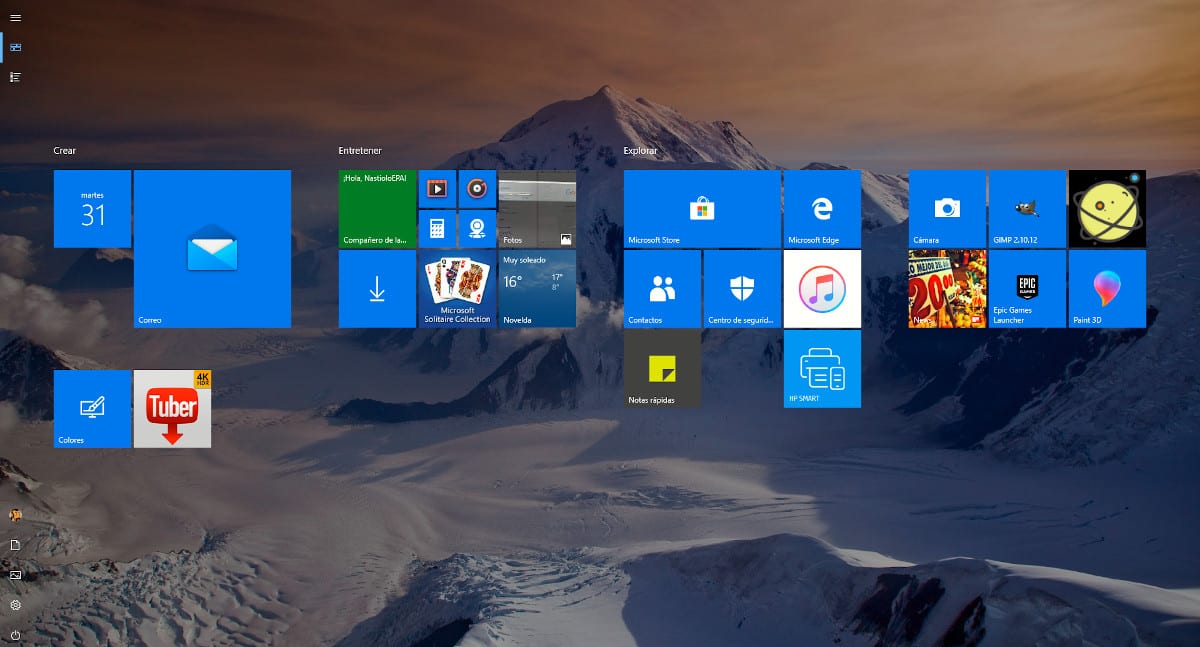
Τα Windows 10 είναι εδώ για να παραμείνουν, σε αντίθεση με άλλες εκδόσεις όπως τα Windows 8 ή τα Windows Vista χωρίς να προχωρήσουμε περισσότερο, οι χειρότερες εκδόσεις των Windows που κυκλοφόρησε η Microsoft από τότε που τα Windows έφτασαν στην αγορά πριν από 40 χρόνια. Τα Windows 10 μας προσφέρουν την αισθητική και το σχεδιασμό των Windows 7 και Windows 8, με τα γνωστά πλακάκια στο μενού έναρξης.
Το μενού έναρξης των Windows 10 μας παρουσιάζει μερικές εφαρμογές με ένα εικονίδιο που δείχνει μέρος του περιεχομένου που θα βρούμε στην εφαρμογή, ένα εικονίδιο που ονομάζεται Tiles, το οποίο μπορούμε να κάνουμε λίγο πολύ μεγάλο. Ανάλογα με τον τρόπο με τον οποίο χρησιμοποιούμε αυτό το μενού, μπορεί να μας ενδιαφέρει να το χρησιμοποιήσουμε σε πλήρη οθόνη.
Η χρήση του μενού έναρξης πλήρους οθόνης μας επιτρέπει να έχουμε οπτική πρόσβαση σε όλες τις πληροφορίες που έχουμε στο μενού έναρξης χωρίς να χρειαστεί να μετακινήσουμε το ποντίκι ανά πάσα στιγμή για να βρούμε την εφαρμογή που θέλουμε να χρησιμοποιήσουμε.
Εάν έχετε ρυθμίσει το μενού έναρξης στο αντίγραφο των Windows 10, πιθανότατα θα σας ενδιαφέρει να το χρησιμοποιήσετε σε πλήρη οθόνη. Εάν θέλετε το μενού έναρξης των Windows 10 να εμφανίζεται σε πλήρη οθόνη, απλώς ακολουθήστε τα παρακάτω βήματα.
Εμφάνιση πλήρους οθόνης αρχικής οθόνης
- Έχουμε πρόσβαση στο Ρυθμίσεις των Windows 10 Μέσω της συντόμευσης πληκτρολογίου πλήκτρο Windows + io ή έχουμε πρόσβαση μέσω του μενού έναρξης και κάνοντας κλικ στο γρανάζι που εμφανίζεται στο κάτω αριστερό μέρος αυτού του μενού.
- Τότε κατευθυνόμαστε Εξατομίκευση
- Μέσα Εξατομίκευση, γυρίζουμε στην επιλογή μύηση.
- Αφού εισαγάγετε τις διαφορετικές επιλογές που εμφανίζονται στη στήλη στα δεξιά, πρέπει να επισημάνουμε το διακόπτη Εμφάνιση αρχικής οθόνης σε πλήρη οθόνη.